一如GIS深似海,从此相逢是故人(这句话适合初步接触GIS的,我算是初窥门径。还是道行太浅,只是多了感慨)
前言:
1. 本人GIS专业,对于ArcGIS较为熟悉。由于专业和其它经历需要,接触过不少各种类型的软件如ENVI、Visual Studio 各版本(10、12、15、17)、matlab、CAD、CASS、VC6.0、python、spss、pgAdmin、sql、QGIS Desktop 、Camtasia 9、Spyder (Anaconda3)等软件。无奈的是安装过那么多软件,ArcGIS10.2是我安装过的软件中最难安装的软件之一(它甚至可以独占鳌头)。
2. 接触过那么多软件,但最熟悉的操作软件还是ArcGIS10.2。我把它比作我们专业的“菜刀”、“钢枪”。我身边的老师和学生用的大多为ArcGIS10.2这个版本(和后续软件挂钩、配套如:ArcEngine),所以该分类博文都是基于ArcGIS10.2操作。当然建议使用ESRI公司最新版ArcGIS pro(有钱人用;学生么,用破解版的非常常见)
3. 网上ArcGIS10.2各种破解版本大行其道、鱼目混珠。由于各种需要和经历,网上收集并使用过ArcGIS10.2各种破解版本。无奈的是ArcGIS10.2各种破解版本给我感觉ArcGIS10.2可以出个系列了,使用起来没有太大区别(区别多是带不带中文版),但安装起来就有些五花八门了。
4.接触过那么多ArcGIS10.2各种破解版本,给大家推荐一个我认为良心版本,我近年用的就是这个。
5.在这里给大家区别一下ArcGIS和ArcMap的区别:(个人经验,不足之处,还请见谅,留下建议)
ArcGIS:ArcGIS是一个GIS平台。其实个人ArcGIS给我的感觉则是一个抽象名称,本身没有实体,但是各个实体组成了ArcGIS这个“实体”。(不理解,可以认为我是胡诌)
ArcMap:我们下载的ArcGIS10.2我更认为它的名字叫做ArcGIS Desktop更为合适,ArcGIS Desktop由三个用户桌面组件组成,即:ArcMap、ArcCatalog、ArcToolbox。
总的可以理解为:ArcMap是ArcGIS10.2(ArcGIS Desktop)的子产品(儿子),只不过它是大儿子,还有两个兄弟ArcCatalog和ArcToolbox
我发现一般人不分那么细,也就我比较较真。一般人认为ArcGIS就是ArcMap,一般不提ArcMap。
6.初步简略介绍ArcGIS Desktop由三个用户桌面组件组成,即:ArcMap、ArcCatalog、ArcToolbox。
ArcMap:ArcMap是一个用户桌面组件,具有强大的地图制作,空间分析,空间数据建库等功能。
ArcCatalog:ArcCatalog是ArcGIS Desktop中最常用的应用程序之一,它是地理数据的资源管理器,用户通过ArcCatalog来组织、管理和创建GIS数据。
ArcToolbox:ArcToolbox是ArcGIS中地理处理工具的集合,分为工具箱、工具集、工具三个层次。(我认为是ArcGIS10.2的核心)
我还是发现一般人不分那么细,也就我仍然较真。一般人认为ArcMap包含ArcCatalog、ArcToolbox,至少ArcToolbox跑不掉。
综合5和6:你如果听到有人提到ArcGIS,那么它的隐含意思通常就是ArcMap + ArcCatalog + ArcToolbox。
第一步 下载Arcgis 10.2 简体中文(完善版)
链接:https://pan.baidu.com/s/1Ny9l7xETF7dp1FKm45FE-w
提取码:utru
说明:下载后如图1-1,该版本参考了其他版本,本人本着简单实用原则进行了归纳总结,希望大家喜欢,不足之处多交流。
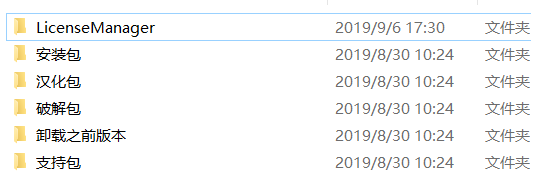
图1-1
第二步 卸载之前版本Arcgis产品
用 \卸载之前版本\ 102UninstallUtility.exe;可以轻松卸载之前的9.3或者10.*,工具如图2-1。
经验:该方法对于360卸载或者程序管理器自带的卸载工具卸载不了,尤其有效,建议直接用该工具卸载。
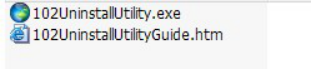
图2-1
第三步 安装LicenseManager(许可管理器)及替换破解文件
1、根据自己的操作系统安装相应的LicenseManager,这里以window为例,双击Arcgis 10.2 简体中文(完善版)\LicenseManager\windows下的setup,按照默认安装完成,如图3-1。
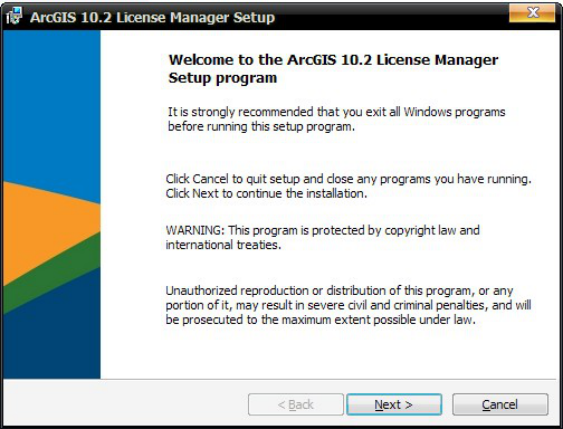
图3-1
2、将\破解包\License10.2\bin\下的ARCGIS.exe,service.txt两个文件复制替换C:\Program Files\ArcGIS\License10.2\bin\下的相应文件,如图3-2。
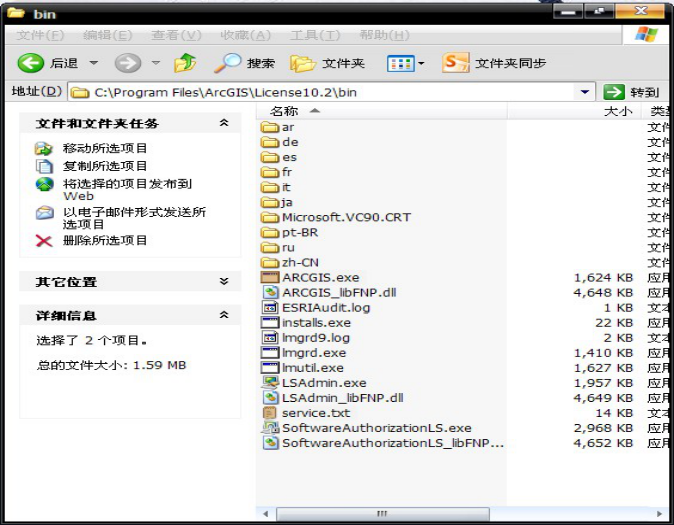
图3-2
然后打开service.txt,将红线范围内的字母替换为你自己计算机的名字,如图3-3,及图3-4,保存之后关闭。
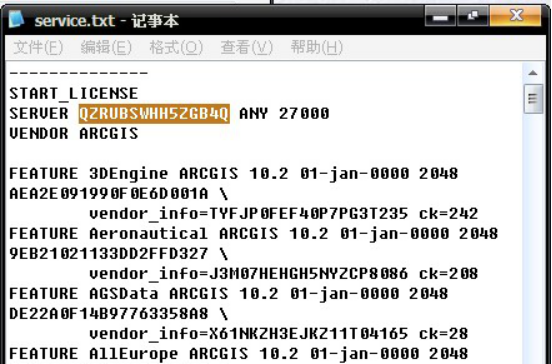
图3-3
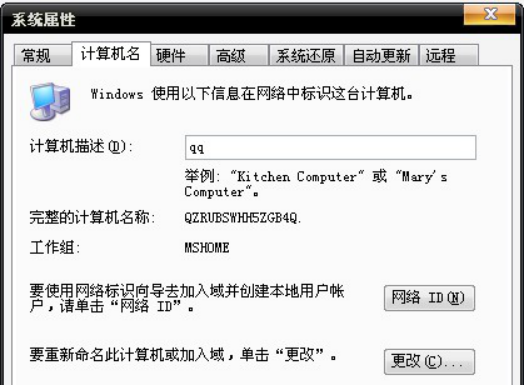
图3-4
第四步 安装Arcgis Desktop(Arcgis桌面版)
双击\安装包\setup.exe,直接按照提示安装就行了,如图4-1,需要注意:
1.如果提示需要安装framwork3.5,请直接安装\支持包\ \DotNet35\ dotnetfx35sp1.exe。
2.尽量选择完全安装,这样所有的工具都能用,尤其是空间分析的,如图4-2。
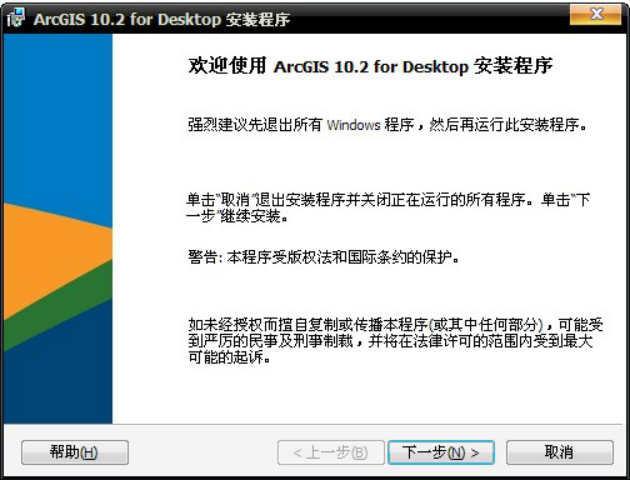
图4-1
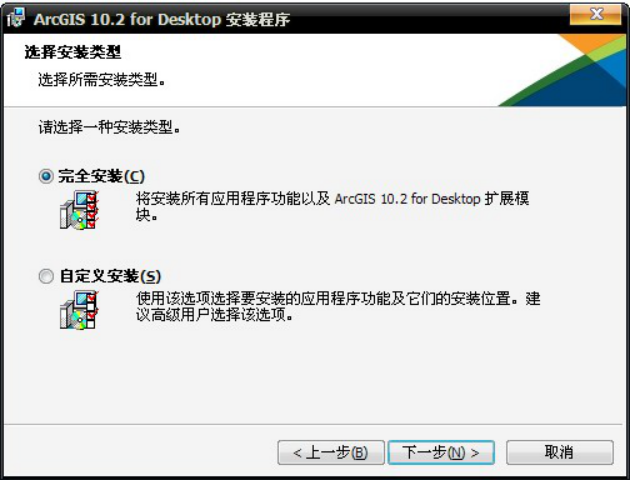
图4-2
第五步 完成破解
安装完成后,弹出如图5-1和图5-2的界面,此时,你会发现无法关闭5-1,不必担心,接下来就是破解环节。
非常重要;弹出如图5-1时,会出现5-0界面.要点击关闭
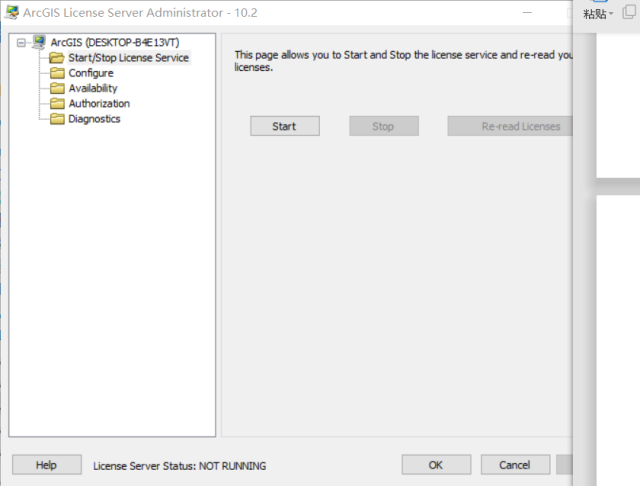
图5-0
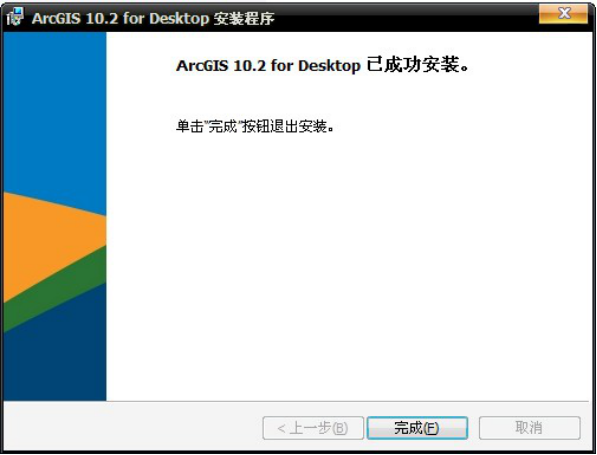
图5-1
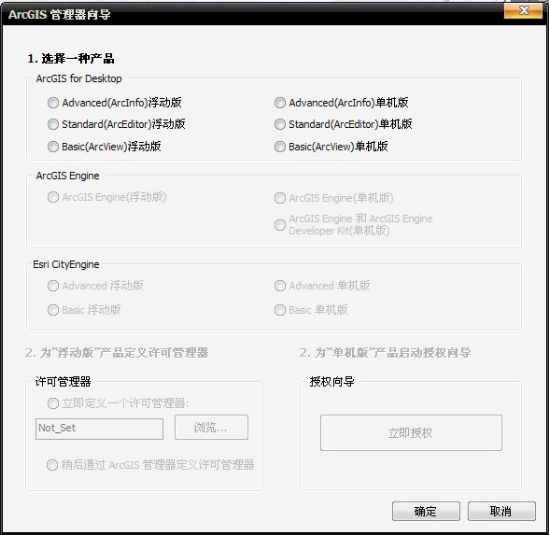
图5-2
从系统的开始菜单,找到ArcGis\License anager\License Server Administrator,如图5-3,得到图5-4的界面,点击启动后,再重新读取许可,确定后关闭。
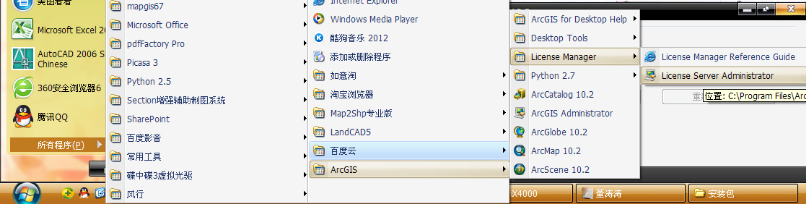
图5-3
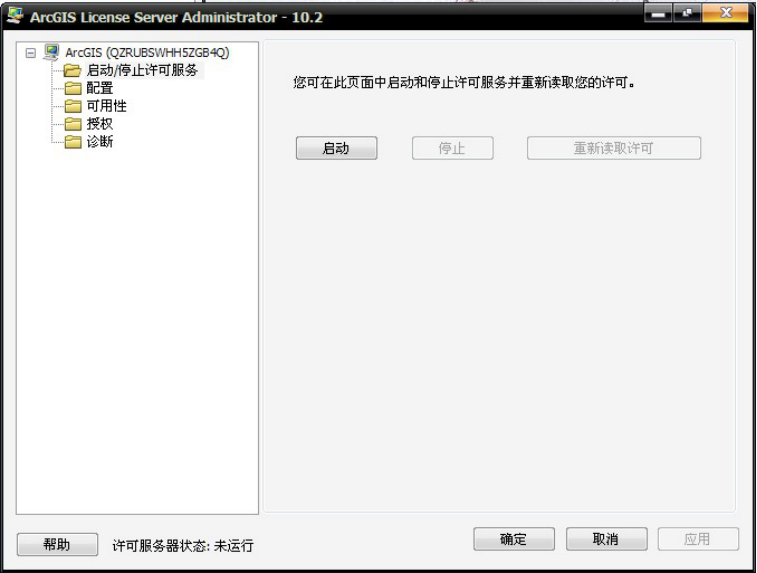
图5-4
找到刚才一直关不掉的图5-1及图5-2的界面,对图5-2的界面进行设置,1.选择一种产品中选择,Advanced(ArcInfo)浮动版,2.为“浮动版”产品定义许可管理器,在空格内复制你的计算机名字,和图3-3和图3-4的名字一样,设置好了如图5-5,点击确定,讨厌的图5-1界面自动清除。
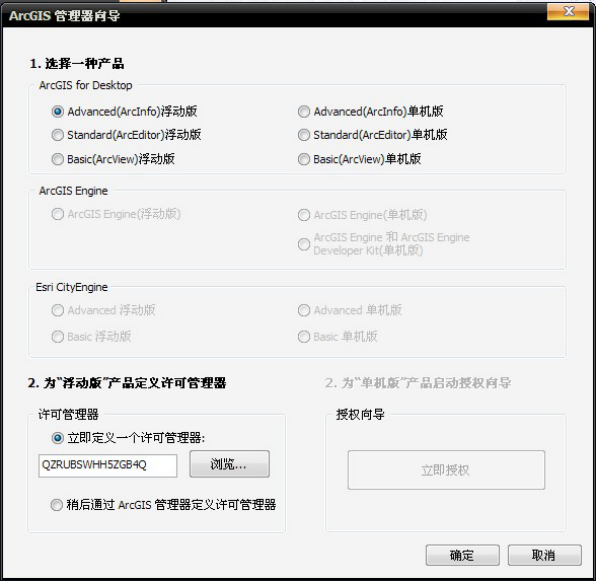
图5-5
第五步 完成汉化
找到\汉化包\ DesktopChinese_CN.msi,直接双击安装,如图6-1。
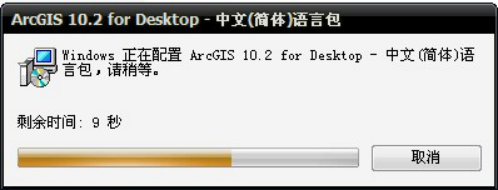
图6-1
注意:对于部分已经习惯英文版的同学,请可以忽略这一步,对于初学者,非常建议安装这个语言包,我们已经被英文缠绕了N多年。如果高手们想在中文中自由地飞翔,请打开ArcGis Administator中点击高级选项,自由切换,不耽误你看天边的云彩,如图6-2。
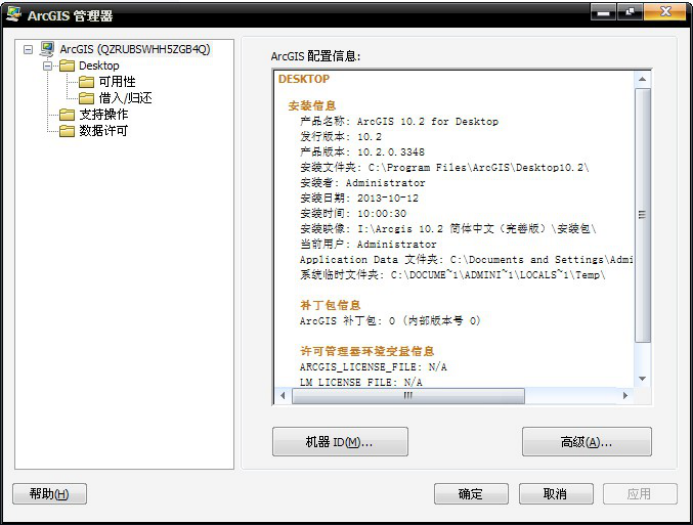

图6-2
第七步 开始你的Arcgis10.2生活
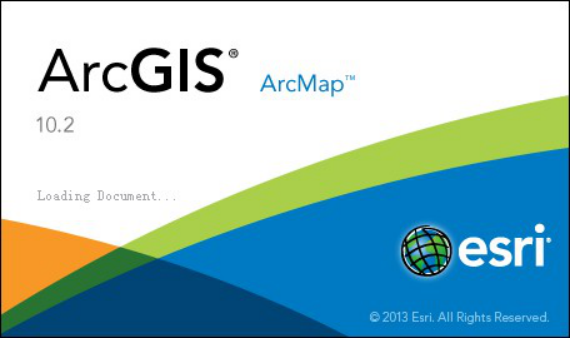
简洁时尚的启动界面
来源:oschina
链接:https://my.oschina.net/u/4329429/blog/4268785